Koti > Tarran muokkaaminen > Lohkon asetteluiden käyttäminen
Lohkon asetteluiden käyttäminen

 Aiheeseen liittyviä tietoja: Lohkon asetteluasetukset.
Aiheeseen liittyviä tietoja: Lohkon asetteluasetukset. PT-D410
Esimerkki – Kotelomerkintä 1:
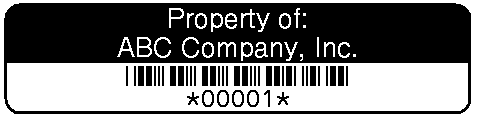
- Paina
 -painiketta.
-painiketta. - Paina
 tai
tai  , jolloin näyttöön tulee [Lohkotarrat], ja paina sitten OK-painiketta.
, jolloin näyttöön tulee [Lohkotarrat], ja paina sitten OK-painiketta. - Valitse haluamasi nauhan leveys painamalla
 tai
tai  ja paina sitten OK-painiketta.
ja paina sitten OK-painiketta. - Valitse haluamasi lohkon asettelu painamalla
 tai
tai  ja paina sitten OK-painiketta.
ja paina sitten OK-painiketta. - Valitse tekstimäärite painamalla
 ,
,  ,
,  tai
tai  ja paina sitten OK-painiketta.
ja paina sitten OK-painiketta. - Syötä haluamasi teksti ja paina sitten OK-painiketta.
- Toista nämä vaiheet jokaiselle tekstikentälle ja paina sitten OK-painiketta.
- Paina OK-painiketta, jos haluat tuoda tulostusvalikon näyttöön.
- Tee jokin seuraavista:
- Valitse [Tulosta] ja paina sitten OK-painiketta.
- Valitse jokin seuraavista vaihtoehdoista painamalla
 tai
tai  :
: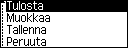
AsetusKuvausMuokkaaMuuta tekstiä.
TallennaTallenna tarra.
Lisää tietoa

 Liittyvät aiheet: Tiedostomuistin käyttäminen. Peruuta
Liittyvät aiheet: Tiedostomuistin käyttäminen. PeruutaPeruuta mallin tulostus.
EsikatseluEsikatsele tarraa ennen tulostamista.
TulostusasetuksetValitse tulostusasetukset.
Lisää tietoa

 Liittyvät aiheet: Tarrojen tulostaminen.
Liittyvät aiheet: Tarrojen tulostaminen. - Valitse tulostettavien tarrojen määrä painamalla
 tai
tai  ja paina sitten
ja paina sitten  tai OK.
tai OK.
Jos nykyisen tarranauhakasetin leveys ei vastaa valitulle asettelulle asetettua leveyttä, näyttöön tulee virhesanoma, kun yrität tulostaa tarran. Kuittaa virhesanoma painamalla  -painiketta tai mitä tahansa muuta painiketta ja lisää sitten oikea tarranauhakasetti.
-painiketta tai mitä tahansa muuta painiketta ja lisää sitten oikea tarranauhakasetti.
PT-D460BT
- Paina
 -painiketta.
-painiketta. - Paina
 tai
tai  , jolloin näyttöön tulee [Autom. muotoilu], ja paina sitten OK-painiketta.
, jolloin näyttöön tulee [Autom. muotoilu], ja paina sitten OK-painiketta. - Paina
 tai
tai  , jolloin näyttöön tulee [Lohkotarrat], ja paina sitten OK-painiketta.
, jolloin näyttöön tulee [Lohkotarrat], ja paina sitten OK-painiketta. - Valitse haluamasi nauhan leveys painamalla
 tai
tai  ja paina sitten OK-painiketta.
ja paina sitten OK-painiketta. - Valitse haluamasi lohkon asettelu painamalla
 tai
tai  ja paina sitten OK-painiketta.
ja paina sitten OK-painiketta. - Syötä haluamasi teksti ja paina sitten OK-painiketta.
- Toista nämä vaiheet jokaiselle tekstikentälle ja paina sitten OK-painiketta.
- Paina OK-painiketta, jos haluat tuoda tulostusvalikon näyttöön.
- Tee jokin seuraavista:
- Valitse [Tulosta] ja paina sitten OK-painiketta.
- Valitse jokin seuraavista vaihtoehdoista painamalla
 tai
tai  :
: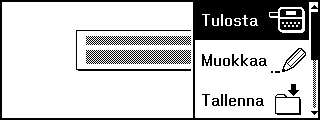
AsetusKuvausMuokkaaMuuta tekstiä.
TallennaTallenna tarra.
Lisää tietoa

 Liittyvät aiheet: Tiedostomuistin käyttäminen. Valikko
Liittyvät aiheet: Tiedostomuistin käyttäminen. ValikkoMuuta Kirjasin-, Tasaa- tai Kehys-asetuksia.
EsikatseluEsikatsele tarraa ennen tulostamista.
TulostusasetuksetValitse tulostusasetukset.
Lisää tietoa

 Liittyvät aiheet: Tarrojen tulostaminen.
Liittyvät aiheet: Tarrojen tulostaminen. - Valitse tulostettavien tarrojen määrä painamalla
 tai
tai  ja paina sitten
ja paina sitten  tai OK.
tai OK.
Jos nykyisen tarranauhakasetin leveys ei vastaa valitulle asettelulle asetettua leveyttä, näyttöön tulee virhesanoma, kun yrität tulostaa tarran. Kuittaa virhesanoma painamalla  -painiketta tai mitä tahansa muuta painiketta ja lisää sitten oikea tarranauhakasetti.
-painiketta tai mitä tahansa muuta painiketta ja lisää sitten oikea tarranauhakasetti.



